在使用mac os 办公时,有时候需要远程连接windows电脑,现在有非常简单的方法用mac os 远程桌面连接到windows系统了。我们需要借助“microsoft remote desktop”软件,它是mac版本下面比较好用的远程工具。今天我们就对该软件介绍一下,希望对您有所帮助。
1、您首先需要开启windows允许远程连接。单击“开始”菜单,找到“计算机”右击,选择菜单中的“属性”。

2、在左侧列表中单击“远程设置”进入远程设置。

3、按照图片上得步奏,勾选“允许运行任意版本远程桌面的计算机连接(较不安全)”,选择后单击“确定”即可完成windows电脑端的所有设置了。下一步我们进入mac 运行“microsoft remote desktop”软件。

4、我们需要首先启动“microsoft remote desktop”应用。
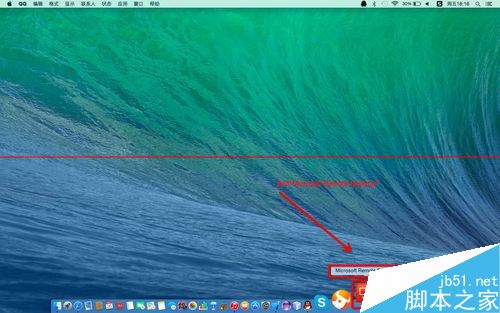
5、在打开的“microsoft remote desktop”窗口中,单击“new”图标按钮,来创建一个新的远程主机。

6、根据图片上得文字描述,输入需要连接的用户名密码,和ip地址。
pc name:这里输入你要连接的远程计算机ip地址
username:平时登录计算机的用户名
password:登录计算机的密码
输入以上信息后,直接关闭窗口就可以了,系统会自动保存。
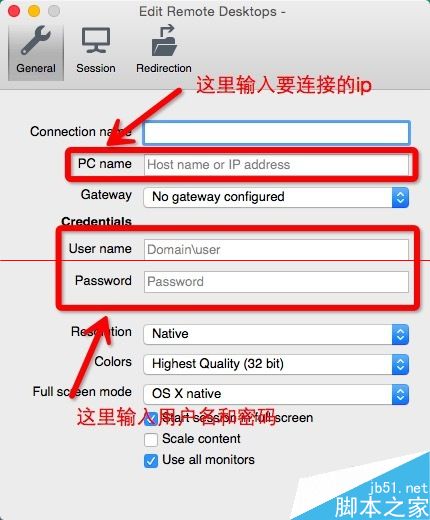
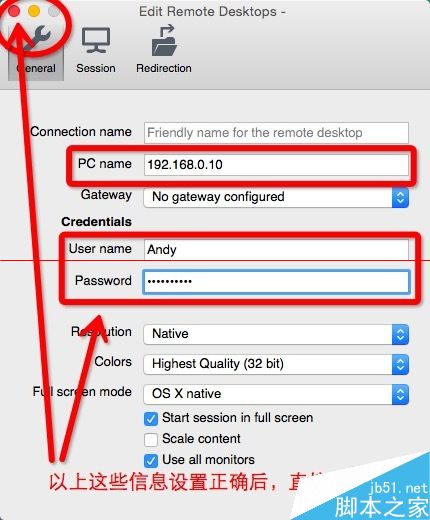
7、新建远程计算机后,在列表内就会出现了,您只需要双击就可以连接了。

8、当您双击列表开始连接后,正常就会看到这个提示框了,单击“continue”继续就可以了。

9、yes,已经成功连接至windows系统了,整个设置并不是很复杂。至此我们整个过程就结束了,希望您看完后有所帮助。

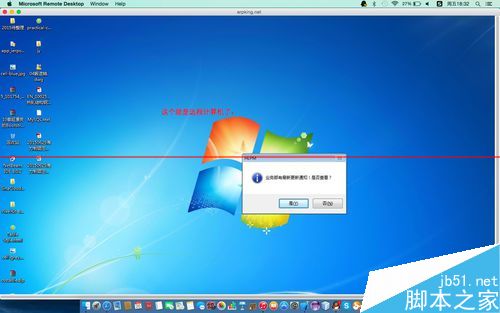
注意事项:虽然可以下载到破解版的microsoft remote desktop,但我们还是提倡使用正版的microsoft remote desktop。
如对本文有疑问,请在下面进行留言讨论,广大热心网友会与你互动!! 点击进行留言回复

macOS Catalina和哪些应用不兼容 macOS Catalina不兼容的235个应用程序介绍

如何制作macOS Catalina启动盘 macOS Catalina启动盘制作教程

macOS Catalina10.15.1值得升级吗 macOS Catalina10.15.1更新了什么


Mac安装软件时提示已损坏怎么办?Mac打开应用提示已损坏解决办法


macOS Catalina10.15.2值得升级吗 macOS Catalina10.15.2更新了什么

苹果推送最新系统macOS Catalina 10.15.3开发者预览版Beta 1

macOS Catalina中的iPhone备份文件如何删除?

苹果发布macOS Catalina 10.15.3最新开发者测试版
网友评论